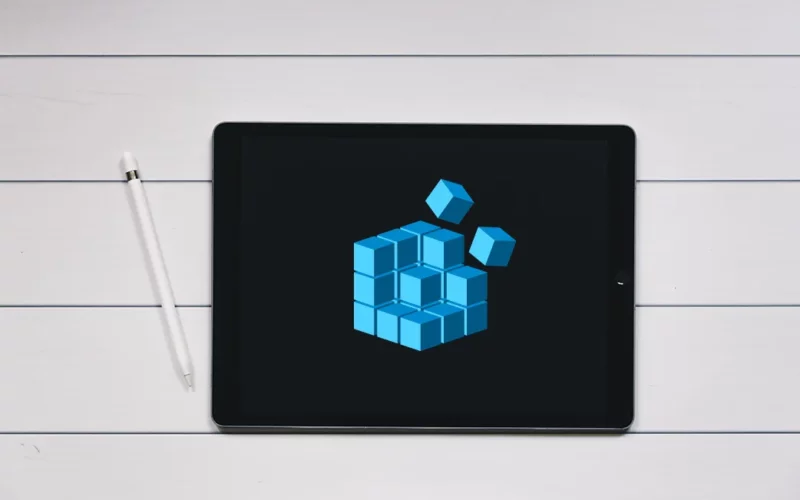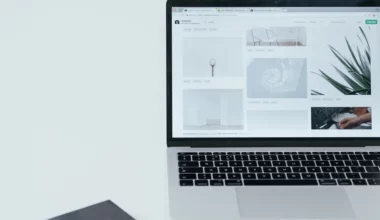Cara memperbaiki registry Windows 10 agaknya harus lebih diperhatikan lagi.
Karena sebagian penyebab sistem Windows yang error berasal dari registry. Bahkan terkadang kalau pengaruhnya sudah besar, bisa membuat komputer tidak bisa nyala.
Tapi tentunya, tidak semua orang tahu apa itu registry, dan bagaimana registry bisa mengefek ke sistem.
Untuk itu di sini saya ingin sedikit menjelaskannya. Cara memperbaiki registry pada sistem Windows 10. Tapi sebelumnya kita ketahui dulu definisi mengenai registry.
Daftar Isi
Apa Itu Registry?
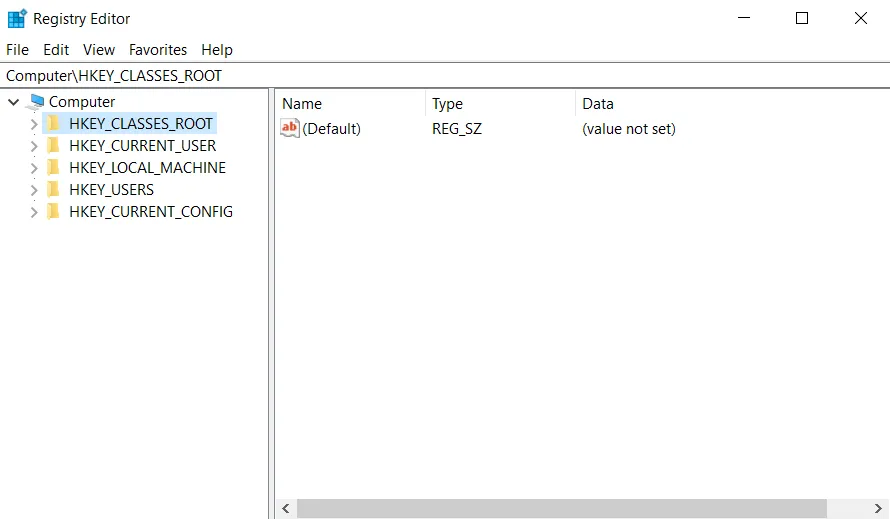
Kalau menurut Wikipedia, registry merupakan basis data. Tersusun sedemikian rupa dan di dalamnya terdapat informasi-informasi pengaturan terkait sistem.
Dari pengaturan hardware, software sampai ekstensi file yang berhubungan dengan preferensi pengguna.
Bingung ya? Simpelnya, semua hal yang kita lakukan di sistem Windows itu akan tersimpan pengaturannya dalam bentuk data, yang disebut registry.
Buat apa? Nah, coba deh ambil contoh lagi kita habis mengetik. Kalau sudah selesai, pasti kita simpan, dokumennya supaya tidak hilang.
Sistem pun begitu. Ia menyimpan pengaturan-pengaturan yang terdeteksi untuk memastikan agar suatu saat pengaturan-pengaturan tersebut bisa diakses lagi.
Kenapa Registry Bisa Jadi Penyebab Sistem Rusak?
Saya sempat bilang bahwa penyebab sistem Windows error sebagiannya berasal dari registry.
Nah, kok bisa? Jawabannya berasal dari pengaturan sistem tersimpan yang tidak konfigurasinya tidak benar. Misalnya yang benar Data A > Data A ini justru malah Data A > Data C.
Selain itu, bisa juga dikarenakan registrynya yang mengalami corrupt. Yakni suatu kondisi dimana sistem tidak bisa mengakses pengaturan registry tersebut.
Cara Memperbaiki Registry di Windows 10
Penyebab sistem error bisa dari registry.
Untuk penyebab registry error bisa dari berbagai hal. Misalnya karena virus, sistem yang tiba-tiba mati ketika sedang dipakai, menginstall dua aplikasi versi sama dalam satu waktu dan lain-lain.
Registry error ini sebenarnya bisa juga diperbaiki sendiri. Khusus pengguna Windows 10, bisa mengikuti langkah-langkah yang akan saya jeaskan di sini.
1. Menggunakan CCleaner
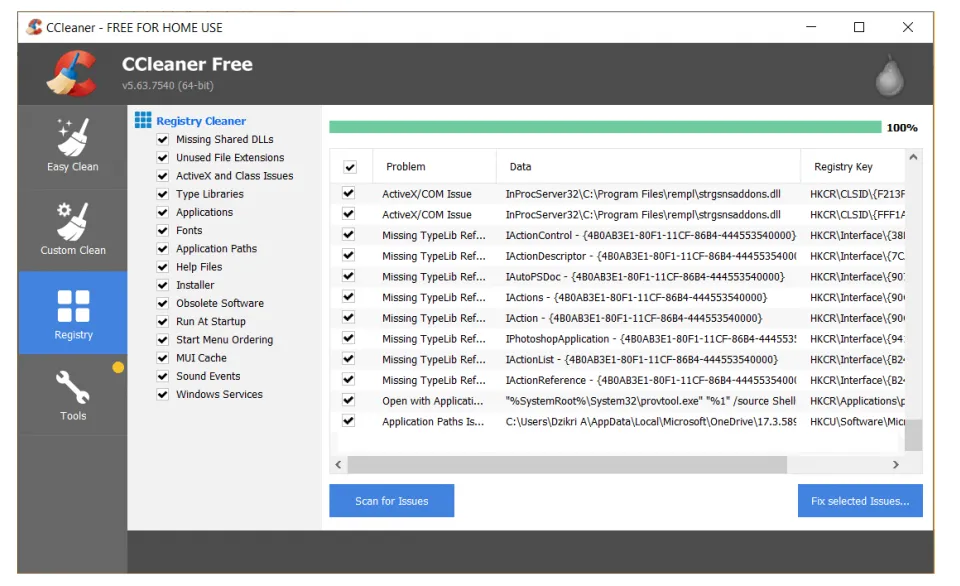
Cara yang paling sederhana bisa menggunakan CCleaner.
CCleaner adalah sebuah aplikasi yang memungkinkan kita bisa melakukan pengoptimalan sistem hingga perbaikan registry.
Aplikasi ini gratis. Dan cukup sering saya andalkan untuk memperbaiki atau menghapus registry error atau corrupt. Untuk cara pakainya seperti ini:
- Install terlebih dahulu Ccleaner pastinya. Bisa kok didapat secara gratis melalui situs resmi.
- Kemudian klik tab Registry
- Setelah itu lanjut klik tombol Scan for issues
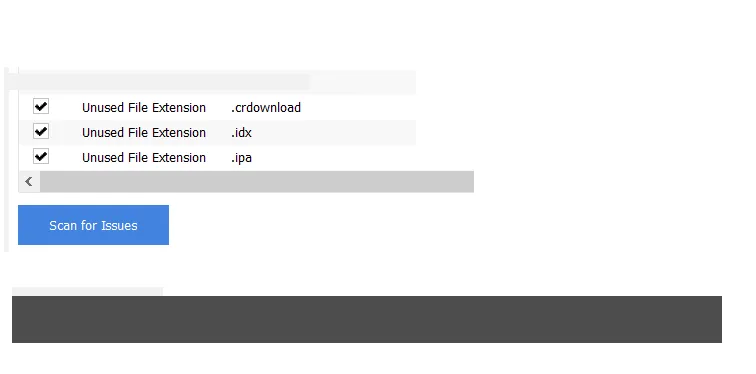
- Tunggu proses scanning sampai selesai
- Di sini nanti akan muncul sebuah notifikasi ingin backup registry yang rusak atau tidak. Bisa pilih Ya atau Tidak
- Muncul jendela notifikasi, ingin Fix All Issues atau Fix Selected Issues. Silakan sesuaikan
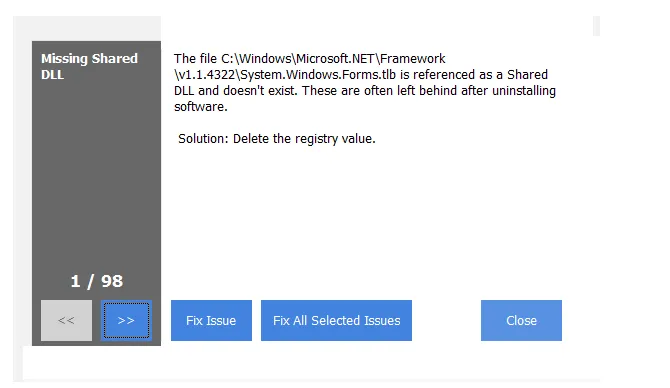
- Kalau sudah, tinggal tunggu proses perbaikannya lagi sampai selesai
Dengan begini, registry yang bermasalah sudah berhasil diperbaiki. Simpel bukan?
Sudah Tahu Belum? Cara Masuk Safe Mode Windows 10
2. Melalui Menu Boot
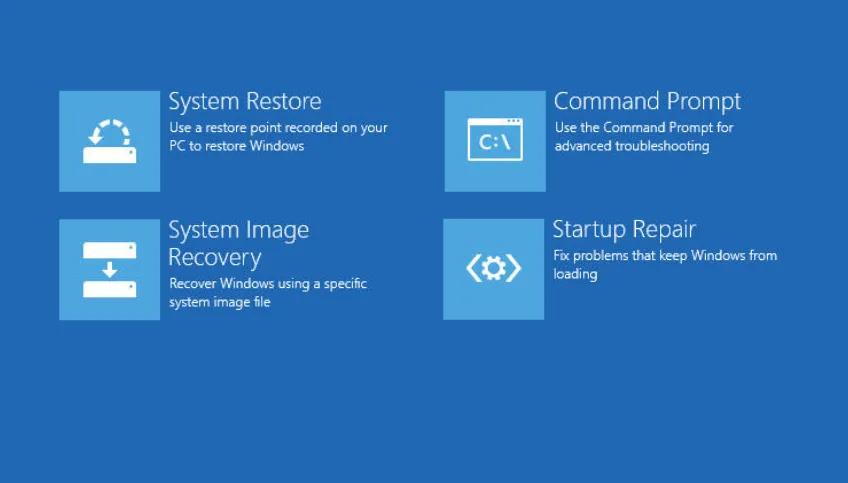
Menu Boot, sebenarnya lebih tepat disebut sebagai jendela instalasi sih.
Melalui menu ini kita bisa melakukan perbaikan registry dengan menggunakan fitur Troubleshoot, yang mana bisa membuat registry bermasalah bisa diperbaiki.
Cara ini sangat tepat untuk memperbaiki registry Windows 10 ketika sedang mengalami error tidak bisa masuk sistem. Caranya gini:
- Pertama, silakan masukkan DVD instalasi Windows
- Selanjutnya boot DVDnya
- Saat sudah masuk ke menu instalasi, silakan klik menu repair your computer
- Lanjut masuk ke menu Troubleshoot
Kalau sudah, tinggal ikuti saja panduan-panduan yang diberikan, sampai keseluruhan registry yang bermasalah bisa dihapus.
Baca Juga: Cara Mengatasi Aplikasi Tidak Bisa Dibuka Windows 10
3. Jalankan Fitur SFC
SFC atau System File Checker merupakan fitur Windows 10 yang berfungsi untuk mendeteksi error-error sistem kemudian memperbaikinya.
Fitur ini sangat bermanfaat. Karena sifatnya yang universal + bisa memperbaiki registry bermasalah.
Ini langkah-langkahnya:
- Pada kolom search > ketik CMD
- Klik kanan aplikasi CMD > lalu pilih Run As Administrator
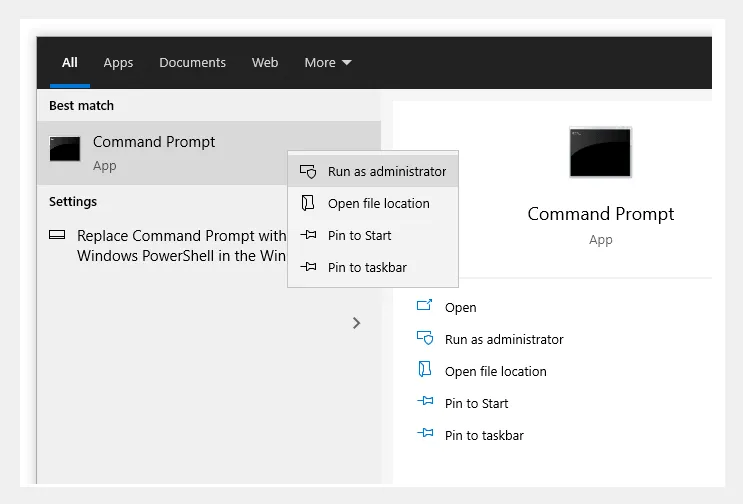
- Silakan ketik sfc / scannow kemudian tekan Enter
- Nanti akan berjalan proses perbaikan. Silakan biarkan saja sampai selesai.
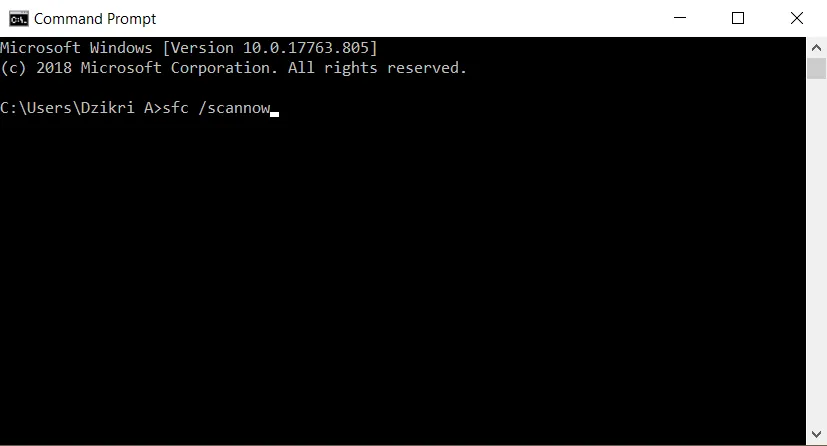
Baca Juga: Cara Disable Driver Signature di Windows 10 dijamin work
4. Reset Windows 10
Fitur reset ini layaknya install ulang. Dapat mengembalikan posisi sistem Windows 10 menjadi seperti awal.
Melalui fitur reset, tentu saja registry-registry bermasalah yang terdata secara otomatis akan terhapus. Sehingga cukup cocok untuk memperbaiki sistem error.
Langkah pakainya seperti di bawah ini:
- Buka menu Settings Windows 10 > masuk ke menu Update and Security
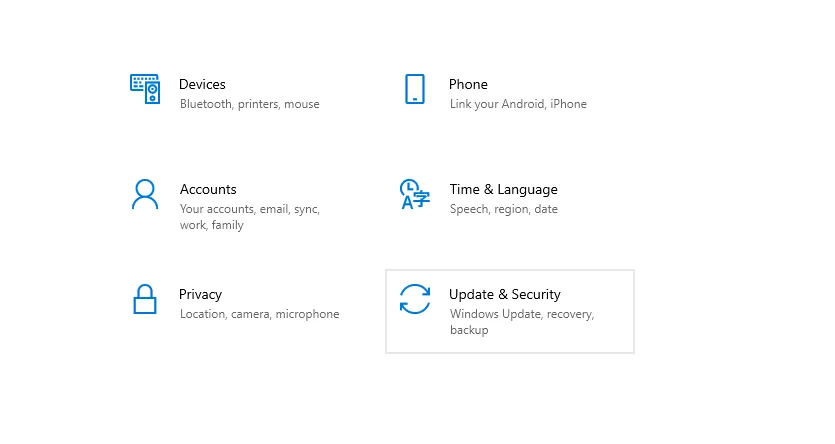
- Pilih Recovery > lalu klik pada Get Started
- Selanjutnya ikuti panduan resetnya
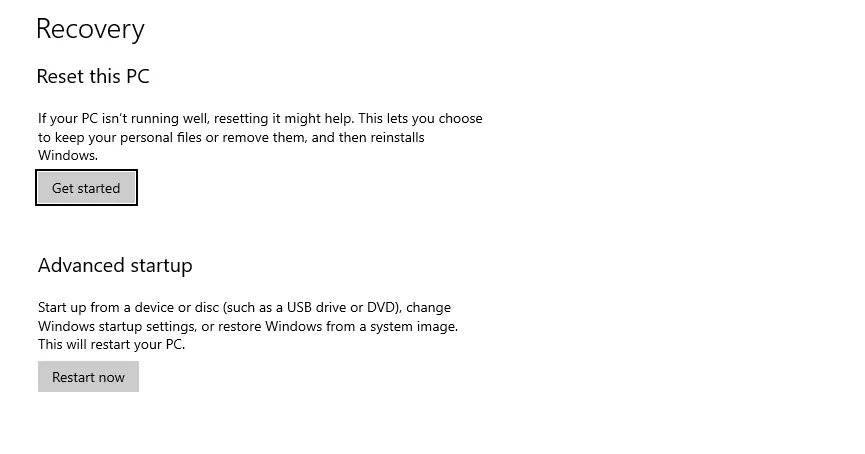
Ada dua opsi reset di sini. Yang pertama menghilangkan data pribadi, dan yang kedua tidak.
Yang perlu Anda catat, nantinya semua aplikasi terpasang akan hilang, juga semua pengaturan Windows akan dikembalikan ke awal.
Tapi seperti yang disebut barusan, nantinya semua registry yang bermasalah akan otomatis diperbaiki.
5. Memakai Perintah DISM
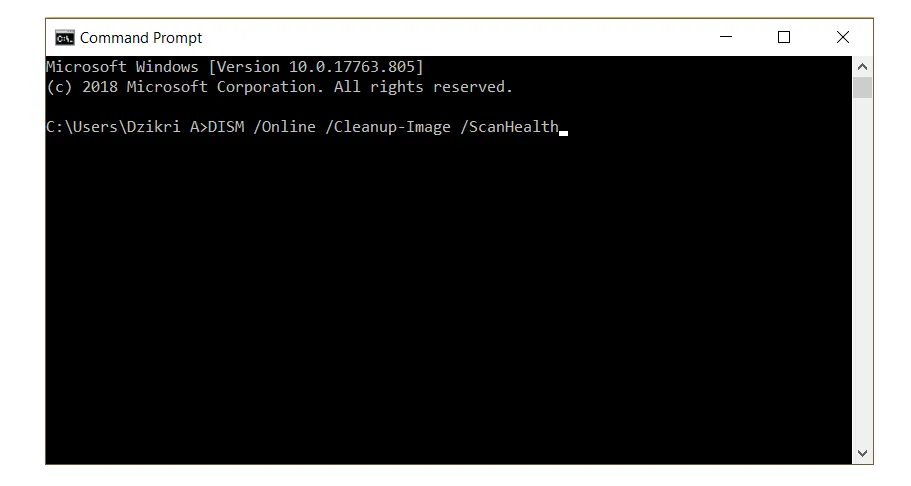
DISM ini kurang lebih mirip seperti SFC, dijalankan melalui CMD.
Hanya saja, kalau berbicara soal fungsi keduanya berbeda. Dimana, DISM command ini sifatnya lebih universal dikarenakan perbaikannya melalui System Image yang diambil secara online.
Caranya begini:
- Ketik CMD di kolom search Windows > klik kanan lalu buka dengan Run As Administrator
- Lanjut ketik perintah DISM /Online /Cleanup-Image /ScanHealth lalu tekan Enter
- Tunggu sampai prosesnya selesai
Kalau prosesnya gagal atau sejenisnya, coba hubungkan sistem ke internet. Biasanya nanti langsung jalan normal.
Akhir Kata
Dan begitulah ulasan cara memperbaiki registry di Windows 10. Langkah-langkah ini dapat diterapkan di Windows 10 versi apapun, mulai dari yang paling lama, sampai update terbaru.
Kalau ada pertanyaan, utamanya terkait dengan masalah registry seperti yang kita bahas di sini, bisa langsung kirimkan saja melalui kolom pesan di bawah.
Semoga membantu.